(完整版)纬地道路设计软件指导手册简版
纬地用户手册

使用HintCAD V4.6版进行公路路线及互通立交的设计工作,一般步骤如下。
1.2.1 常规公路施工图设计项目(对于工程可行性研究或初步设计项目,根据需要简略应用下述有关内容)1)点击“项目”→“新建项目”,指定项目名称、路径,新建公路路线设计项目。
2)点击“设计”→“主线平面设计”(也可交互使用“立交平面设计”),进行路线平面线形设计与调整;直接生成路线平面图,在“主线平面设计”(或“立交平面设计”)对话框中点击“保存”得到*.jd数据和*.pm数据。
3)点击“表格”→“输出直曲转角表”功能生成路线直线、曲线转角表。
4)点击“项目”→“设计向导”,根据提示自动建立:路幅宽度变化数据文件(*.wid)、超高过渡数据文件(*.sup)、设计参数控制文件(*.ctr)、桩号序列文件(*.sta)等数据文件。
5)点击“表格”→“输出逐桩坐标表”功能生成路线逐桩坐标表。
6)使用“项目管理”或利用“HintCAD专用数据管理编辑器”结合实际项目特点修改以下数据文件:路幅宽度变化数据文件(*.wid)、超高过渡数据文件(*.sup)、设计参数控制数据文件(*.ctr)等,这些数据文件控制项目的超高、加宽等过渡变化和横断面设计情况。
7)点击“数据”→“纵断数据输入”输入纵断面地面线数据(*.dmx);“数据”→“横断数据输入”功能输入横断面地面线数据(*.hdm);并在项目管理器中添加该数据文件。
8)点击“设计”→“纵断面设计”进行纵断面拉坡和竖曲线设计调整,保存数据至*.zdm 文件中。
9)点击“设计”→“纵断面绘图”生成路线纵断面图,同时根据设计参数控制文件(*.ctr),标注各类构造物,点击“表格”→“输出竖曲线表”计算输出纵坡、竖曲线表。
10)点击“设计”→“路基设计计算”,生成路基设计中间数据文件(*.lj);并可由路基设计中间数据文件,点击“表格”→“输出路基设计表”计算输出路基设计表。
11)点击“设计”→“支挡构造物处理”输入有关挡墙等支挡物数据,并将其保存到当前项目中。
纬地软件横断面详细设计功能用户手册

纬地软件横断面详细设计功能用户手册纬地横断面详细设计程序用户手册西安纬地软件2009.08编制目录1. 前言 (3)1.1公路CAD技术新的发展和需求 (3)1.2智能模板设计技术的研究与开发 (4)1.3应用智能模板技术应注意的问题 (8)2.设计方法和流程 (11)2.1 常规的横断面设计步骤(原纬地应用步骤) (11)2.2 详细横断面设计步骤 (11)3 详细横断面设计 (12)3.1 设计参数控制文件(.CTR)输入 (12)3.2 程序主要功能 (13)3.3标准横断面定制 (18)3.4 边沟、排水沟、截水沟等部件的定制与添加 (31)3.5 横断面绘图模板的修改 (44)3.6 横断面绘图模板定制 (51)4 绘制典型平纵横面设计图 (54)4.1 生成编码文件 (54)4.2 生成带有编号的路线平面图 (54)4.3 纵断面图的绘制 (55)4.4 排水纵断面绘图 (56)4.5 带有不同地质分层标识和PST层、绘图页号的横断面图绘制(57)4.6 带有洪水位标识的横断面图绘制 (58)4.7 分离式路基断面的处理 (60)4.8 自动生成挖台阶处理的横断面图绘制 (62)5 生成各种计算表 (64)5.1 直曲转角表 (64)5.2 竖曲线表 (64)5.3 逐桩坐标表 (64)5.4 绘制横断面表和超高列表 (64)5.5 土方计算表 (65)6 结束语 (67)附录: 1公式语法中的常用函数 (68)2 横断面绘图模板关键字 (69)3 纵断面绘图模板关键字 (72)横断面详细设计程序用户手册1.前言我国公路工程计算机辅助设计技术(以下简称公路CAD技术)的发展已经约有半个世纪时间了,随着我国大规模基础建设的步伐,公路几何设计CAD软件和技术也取得了长足的发展,经历了从甩掉图板阶段,到交互式设计阶段,目前正在向集成化、协同化和智能化阶段和方向发展。
虽然我国公路CAD技术的发展起步晚于西方欧美等发达国家,但是改革开发以来,我国在世界范围内日渐增多的大规模公路尤其高速公路建设的需求成为公路CAD技术及相关技术发展的最大的推动力。
纬地软件横断面详细设计功能用户手册

纬地横断面详细设计程序用户手册西安纬地软件2009.08编制目录1。
前言 (3)1.1公路CAD技术新的发展和需求 (3)1.2智能模板设计技术的研究与开发 (4)1。
3应用智能模板技术应注意的问题 (8)2.设计方法和流程 (11)2。
1 常规的横断面设计步骤(原纬地应用步骤) (11)2.2 详细横断面设计步骤 (11)3 详细横断面设计 (12)3。
1 设计参数控制文件(。
CTR)输入 (12)3。
2 程序主要功能 (13)3。
3标准横断面定制 (18)3。
4 边沟、排水沟、截水沟等部件的定制与添加 (31)3。
5 横断面绘图模板的修改 (44)3.6 横断面绘图模板定制 (51)4 绘制典型平纵横面设计图 (54)4。
1 生成编码文件 (54)4。
2 生成带有编号的路线平面图 (54)4.3 纵断面图的绘制 (55)4。
4 排水纵断面绘图 (56)4.5 带有不同地质分层标识和PST层、绘图页号的横断面图绘制 (57)4.6 带有洪水位标识的横断面图绘制 (58)4。
7 分离式路基断面的处理 (60)4。
8 自动生成挖台阶处理的横断面图绘制 (62)5 生成各种计算表 (64)5.1 直曲转角表 (64)5.2 竖曲线表 (64)5。
3 逐桩坐标表 (64)5。
4 绘制横断面表和超高列表 (64)5.5 土方计算表 (65)6 结束语 (67)附录: 1公式语法中的常用函数 (68)2 横断面绘图模板关键字 (69)3 纵断面绘图模板关键字 (72)横断面详细设计程序用户手册1.前言我国公路工程计算机辅助设计技术(以下简称公路CAD技术)的发展已经约有半个世纪时间了,随着我国大规模基础建设的步伐,公路几何设计CAD软件和技术也取得了长足的发展,经历了从甩掉图板阶段,到交互式设计阶段,目前正在向集成化、协同化和智能化阶段和方向发展.虽然我国公路CAD技术的发展起步晚于西方欧美等发达国家,但是改革开发以来,我国在世界范围内日渐增多的大规模公路尤其高速公路建设的需求成为公路CAD技术及相关技术发展的最大的推动力。
纬地操作简要步骤
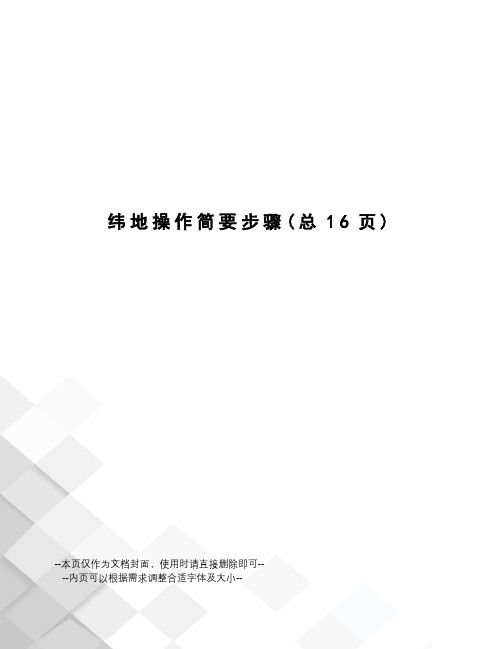
纬地操作简要步骤(总16页)--本页仅作为文档封面,使用时请直接删除即可----内页可以根据需求调整合适字体及大小--纬地操作简要步骤1、新建一个文件夹,如,命名为****。
将地形图复制到该文件夹2、启动纬地。
3、项目→新建项目,如名为123,项目文件路径→*****→确定4、打开地形图5、设计→主线平面线形设计→交点名0→拾取→在地形图上选点(自定)→插入6、按“是”确定7、在图上定出1交点、2交点、3交点8、确定9、对交点1设置Rc 、s1 、s2(注意参数要符合规范要求)。
如下:10拉动拖动条,让交点名称为111按“拖动R”键12在地形图交点1附近,单击左键,移动鼠标,选择大概合适,单击左键确定13如上图。
将Rc取整,如110。
设置S1、S2。
14拉动拖动条让交点名为215重复11-13 设置交点2的Rs、S1、S216试算17、若不行,怎相应调整18、计算绘图19、主线设计存盘名为123 同项目名20、项目→设计向导21、下一步22、分段公路等级选四级公路设计速度 2023、下一步、下一步….直到最大超高6% 一类加宽25、旋转方式(自定)绕行车道内边线旋转26、下一步27、28、自定计算超高加宽29、30、红色部分的,说明有错,需改正,将鼠标移到它上面,则会出错因。
返回主线设计中改。
31、改后在重复20-2932、如图,则可下一步33、34、桩号间距1035、点击“完成”36、关掉地形图。
可保存,可不保存。
自定37、数模→新数模→确定38、数模→三维数据读入→DWG和DXF格式选择地形图→打开如图,将8110、8120 设置为“地形点”,开始读入改:DGX、DGXY设置为地形点39、数据预检,确定,关闭40、三角构网41、网格显示选择显示所有网格线,确定42、数模——数模组管理43选择数模(蓝色的文件夹)数模应用-------纵断面插值数模应用--------横断面插值1-144保存数模文件名要与项目名不同45保存数模组与项目名相同纵横断面设计46设计——纵断面设计47、点“计算显示”——“确定”再输入“z”回车“e”回车这个时候出来了纵断面桩号及高程图,注意要放大才能看到,系统自动缩小了1000倍。
(完整版)纬地道路设计软件指导手册简版

3.1运行软件图1-1-1程序界面3.2建立设计项目点击“项目”→“新建项目”,指定项目名称、路径,新建公路路线设计项目。
3.3打开数字地形图应用AutoCAD打开数字化地形图。
3.4平面线形设计3.4.1打开“主线平面设计”对话框点击“设计”→“主线平面设计”,打开主对话框,如下图所示。
图1-1-2主线平面设计对话框对于已有项目,“主线平面设计”启动后,自动打开并读入当前项目中所指定的平面交点数据。
用户点按“计算绘图”后便可在当前屏幕浏览路线平面图形。
3.4.2确定交点1)单击主线平面设计对话框上的【拾取】按钮,从图中选择路线起点位置,获得路线起点的坐标,并显示在对话框上(图1-1-3)。
也可以在键盘上直接输入起点的坐标。
图1-1-3 起点的坐标2)单击对话框上的【插入】按钮,从图中选择(或者键盘输入)路线其它交点的坐标,可以连续选择多个交点的位置,也可以只选择一个交点的位置,按“ESC”键退出交点位置的选择,返回主线平面设计对话框。
结果见图1-1-4。
图1-1-4路线交点说明:(1)“交点序号”、“交点名称”“交点序号”显示的是软件对交点的自动编号,起点为0,依次增加。
“交点名称”编辑框中显示或输入当前交点的名称,交点名称自动编排,一般默认为交点的序号,可以改成其它的任何名称,如起点改为BP ,终点改为EP 。
在调整路线时,如果在路线中间插入或删除交点,系统默认增减交点以后的交点名称是不改变的。
如果需要对交点名称进行重新编号,可在交点名称处单击鼠标右键,系统即弹出交点名称自动编号的选项菜单(如图1-1-5所示),选择对当前项目的全部交点进行“全部重新编号”,或“从当前交点开始重新编号”,或“以当前交点格式重新编号”。
路线起点交点1交点2 交点3 交点4图1-1-5交点编号(2)“X(N)”、“Y(E)”编辑框输入或显示当前交点的坐标数值。
(3)“插入”、“删除”按钮“插入”用来在当前交点位置之后插入一个交点;“删除”用来删除当前的交点。
纬地公路设计软件使用方法

纬地公路设计软件使用方法纬地公路设计软件使用步骤一、项目数据管理1、在电脑分区中建立一个项目文件夹,设计过程中项目的所有数据都存储在这个文件夹中,方便项目数据的编辑与修改。
2、在纬地程序中新建项目,点击项目菜单选择新建项目,在弹出的新建项目对话框中输入项目名称,再选择浏览,将默认的以项目名称命名的项目文件保存在我们建立的文件夹中。
二、路线平面设计1、打开地形图,地形图可之前放在项目文件夹中以方便查找。
2、选择设计菜单栏的主线平面设计。
在交点数据输入栏的右侧顶选择拾取,在地形图中拾取路线的起点位置,也可以看作是路线的第一个交点。
起点确定后回到对话框,选择插入按钮,插入路线的交点,在程序提示是否插入交点一时选择确定,接着便可在地形图中一个个的选择路线的交点一直到路线的终点位置确定点击鼠标右键回到主线平面设计对话框。
各交点位置若要修改,则需先将对话框底部的滑柄按钮拖至所要修改的交点序号,再选择拖动,按命令行的提示选择自由拖动指定拖动的基点就可以拖动修改交点的位置。
导线及交点位置确定后可以开始进行平曲线的设计。
3、我们现在可以开始平曲线的设计,拖动主线平面设计底部的滑柄至第一个交点,选择平曲线计算模式为常规模式,一般路线设计使用最多的便是常规模式。
输入前缓和曲线长度、曲线半径、后缓和曲线长度,点击对话框底部的试算得到计算结果。
也可选择拖动R,根据命令行的程序提示输入拖动基点,则可在屏幕中动态的拖动曲线来控制平曲线的参数。
4、在主线平面设计的控制那一栏中可输入路线的起点桩号,在绘图与标注中选择需标注的项,输入标注字高。
5、平曲线设计完成后可在对话框中选择存盘保存路线平面数据。
点击对话框中的计算绘图可看到在地形图中路线平面图已经绘制出来,且路线标注也同时完成。
三、设计向导功能平面线形稳定后可在项目菜单栏选择设计向导,在弹出的设计向导对话框中一步一步的选择路线的各项参数。
第一步要选择项目类型,接着是道路等级、设计车速。
纬地使用说明书
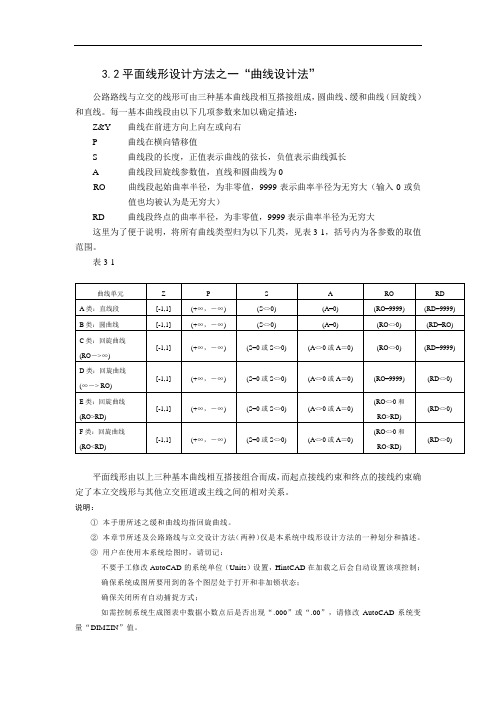
3.2平面线形设计方法之一“曲线设计法”公路路线与立交的线形可由三种基本曲线段相互搭接组成,圆曲线、缓和曲线(回旋线)和直线。
每一基本曲线段由以下几项参数来加以确定描述:Z&Y 曲线在前进方向上向左或向右P 曲线在横向错移值S 曲线段的长度,正值表示曲线的弦长,负值表示曲线弧长A 曲线段回旋线参数值,直线和圆曲线为0RO 曲线段起始曲率半径,为非零值,9999表示曲率半径为无穷大(输入0或负值也均被认为是无穷大)RD 曲线段终点的曲率半径,为非零值,9999表示曲率半径为无穷大这里为了便于说明,将所有曲线类型归为以下几类,见表3-1,括号内为各参数的取值范围。
表3-1平面线形由以上三种基本曲线相互搭接组合而成,而起点接线约束和终点的接线约束确定了本立交线形与其他立交匝道或主线之间的相对关系。
说明:①本手册所述之缓和曲线均指回旋曲线。
②本章节所述及公路路线与立交设计方法(两种)仅是本系统中线形设计方法的一种划分和描述。
③用户在使用本系统绘图时,请切记:不要手工修改AutoCAD的系统单位(Units)设置,HintCAD在加载之后会自动设置该项控制;确保系统成图所要用到的各个图层处于打开和非加锁状态;确保关闭所有自动捕捉方式;如需控制系统生成图表中数据小数点后是否出现“.000”或“.00”,请修改AutoCAD系统变量“DIMZIN”值。
④本系统中曲线、坐标、长度等单位均采用“米”为单位;边坡、横坡等坡度均采用1:X,只输入其中的X。
⑤AutoCAD是双精度图形平台,所以用户在精确绘图的同时已完成一定的数据计算工作,所需要的许多数据,可以直接从图形屏幕上读取,其精度一般不低于计算得到的结果。
例如:对缓和曲线的计算,对复杂线形曲线加宽或平移后坐标、距离及长度的计算等,不过请您注意“曲线模拟步长”这一控制的影响。
3.5平面曲线数据导入/导出该功能用于将已完成的公路项目的平面设计数据(特别是未使用交点坐标,而使用交点间距(或桩号)加转角的方式进行的低等级公路项目)导入到纬地项目中,将其转化为纬地专用的平面交点数据文件(*.jd)。
纬地道路V7.0安装说明书

纬地道路V7.0安装说明书安装“纬地道路”之前需要查看您的电脑属于多少位系统,查看⽅法:在桌⾯“计算机”图标上点击右键→属性→系统显⽰(系统类型),本系统属于64位操作系统。
安装步骤:安装AutoCAD(默认路径)→安装纬地道路(默认路径)→安装驱动→插⼊加密狗。
重要提⽰:XP/win7 32位系统建议安装AutoCAD2006/2008,win7 64位建议安装AutoCAD2009、win10 64位建议安装AutoCAD20101、下载纬地道路软件、视频教学、AutoCAD安装程序。
安装软件下载链接: /s/1kUEeDHd 访问密码: uyxw教学视频下载链接: /s/1gfNqryr 访问密码: dmreAutoCAD下载链接: /s/1hsz7K2o 访问密码: weh8注:打开下载链接显⽰“链接不存在”⽆法访问请刷新页⾯即可访问。
您若还没有“纬地道路V7.0数模版”软件加密狗,需要的请联系微信号:fffskycom2、解压安装程序。
3、根据本机合适的系统选择不同的安装包,win7 32位选择V7.0_X86、win10 64位选择V7.0_X64,然后双击“setup.exe”安装包。
提⽰:个别电脑安装纬地时会提⽰需要安装(Microsoft .NET Framework 4.0)下载: /s/1mi4j2nI 密码: s9a6重要提⽰:如果提⽰未检测到CAD,请确认CAD安装路径和纬地安装路径(两个均默认安装在C盘)。
4、点击“下⼀步”。
5、填写⽤户姓名及单位地址再点击“下⼀步”。
6、选择安装⽂件夹(默认路径安装)再点击下⼀步。
7、选择安装版本(选择安装纬地数模版)。
8、选择功能(选择需要安装CAD版本,如果不需要安装的CAD版本请打叉X)。
9、正在准备安装…10、正在收集必要的信息…(此时如果安装提⽰出错请点击“忽略”)。
11、正在安装。
12、安装完成。
安装驱动提⽰:安装驱动之前请关闭电脑上的⼀切杀毒软件(包括360、电脑管家等),否则会提⽰⽊马错误。
纬地软件专业教程
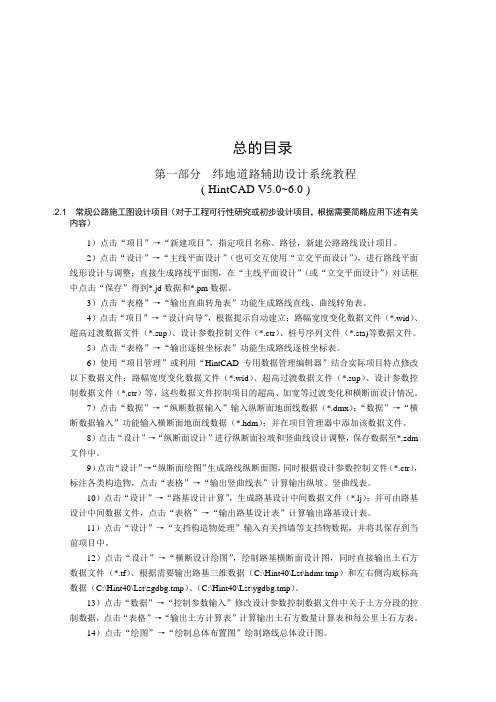
总的目录第一部分纬地道路辅助设计系统教程( HintCAD V5.0~6.0 ).2.1 常规公路施工图设计项目(对于工程可行性研究或初步设计项目,根据需要简略应用下述有关内容)1)点击“项目”→“新建项目”,指定项目名称、路径,新建公路路线设计项目。
2)点击“设计”→“主线平面设计”(也可交互使用“立交平面设计”),进行路线平面线形设计与调整;直接生成路线平面图,在“主线平面设计”(或“立交平面设计”)对话框中点击“保存”得到*.jd数据和*.pm数据。
3)点击“表格”→“输出直曲转角表”功能生成路线直线、曲线转角表。
4)点击“项目”→“设计向导”,根据提示自动建立:路幅宽度变化数据文件(*.wid)、超高过渡数据文件(*.sup)、设计参数控制文件(*.ctr)、桩号序列文件(*.sta)等数据文件。
5)点击“表格”→“输出逐桩坐标表”功能生成路线逐桩坐标表。
6)使用“项目管理”或利用“HintCAD专用数据管理编辑器”结合实际项目特点修改以下数据文件:路幅宽度变化数据文件(*.wid)、超高过渡数据文件(*.sup)、设计参数控制数据文件(*.ctr)等,这些数据文件控制项目的超高、加宽等过渡变化和横断面设计情况。
7)点击“数据”→“纵断数据输入”输入纵断面地面线数据(*.dmx);“数据”→“横断数据输入”功能输入横断面地面线数据(*.hdm);并在项目管理器中添加该数据文件。
8)点击“设计”→“纵断面设计”进行纵断面拉坡和竖曲线设计调整,保存数据至*.zdm 文件中。
9)点击“设计”→“纵断面绘图”生成路线纵断面图,同时根据设计参数控制文件(*.ctr),标注各类构造物,点击“表格”→“输出竖曲线表”计算输出纵坡、竖曲线表。
10)点击“设计”→“路基设计计算”,生成路基设计中间数据文件(*.lj);并可由路基设计中间数据文件,点击“表格”→“输出路基设计表”计算输出路基设计表。
11)点击“设计”→“支挡构造物处理”输入有关挡墙等支挡物数据,并将其保存到当前项目中。
SZDL纬地道路设计步骤

S Z D L纬地道路设计步骤 SANY GROUP system office room 【SANYUA16H-纬地道路设计步骤1、新建公路路线设计项目“项目”——“新建项目”如下图所示:填写“新建项目名称”,单击“浏览”选择保存项目文件的路径及名称。
选择好“项目文件路径及名称”保存的文件夹后,点保存,在下面的“新建或指定平面线文件”自动填写路径。
点击“确定”2、平面设计“设计”——“主线平面设计”:通过“拾取”和“插入”选择交点:拾取第一个点后,插入其它交点选择完交点后,点击“存盘”得到*.jd数据和*.pm数据。
3、生成直线及曲线转角一览表“表格”--------“输出直曲转角表”点“计算输出”点“确定”弹出EXCEL表如下:4、通过设计向导,建立相应文件建立路幅宽度变化数据文件(*.wid)、超高过渡数据文件(*.sup)、设计参数控制文件(*.ctr)、桩号序列文件(*.sta)等数据文件。
点击“项目”-----“设计向导”点击“检查”提示:“检查路幅宽宽正确”点击“下一步”点“自动计算超高加宽”点“完成”。
5、输出逐桩坐标表点击“表格”----“输出逐桩坐标表”功能生成路线逐桩坐标表:点“确定”选中“项目的桩号序列文件”点击“输出”输入起始页码“1”输入终止页码“1”生成表格如下:6、项目管理器使用“项目管理”或利用“HintCAD专用数据管理编辑器”结合实际项目特点修改以下数据文件:路幅宽度变化数据文件(*.wid)、超高过渡数据文件(*.sup)、设计参数控制数据文件(*.crt)等,这些数据文件控制项目的超高、加宽等过渡变化和纵面控制条件等情况。
找到相应文件的路径,重新读取后,点击“项目文件”-----“保存退出”7、纵断、横断数据输入点击“数据”------“纵断数据输入”输入纵断面地面线数据(*.dmx);“数据”------“横断数据输入”功能输入横断面地面数据(*.hdm);并在项目管理器中添加该数据文件。
纬地道路6.8非常详细教程

纬地道路6.8非常详细教程(一)平面主线设计1.新建项目1)项目-新建项目-更改文件名和相应的保存路径即可。
2.主线平面设计1.设计-主线平面设计点击拾取按钮,在地形图上开始初步选择线性(按着等高线走可更好的优化线性)拾取完第一个点后自动弹出主线平面设计对话框,点击插入点击插入后会提示是否插入交点1,点击是,然后在地形图上开始选择交点,大致路线选择完成后点击鼠标右键或者空格或者回车便可再次回到主线平面设计对话框。
一般可把交点名称0改为BP(Begin Point:起点),最后一个交点改为EP (End Point:终点)如果中间有删除或者增加的交点,导致交点名称与焦点序号不一致的,可在交点名称上右单击,选择全部重排编号即可。
经过初步选择线型进行优化,选择到交点1-6.修改它的缓和曲线长度和半径(一般二级公路要求前后缓和曲线大于60m,半径大于200m,具体的得看设计要求)如果在选择交点的时候没有开启捕捉。
可按快捷键F11开启,并全部选择。
这是选择拖动R的效果修改完成后一定要记得将文件保存!(二)运行设计向导点击项目-设计向导开始对路面,边沟,等进行设计。
项目类型选择公路主线即可,小数位数一般选择三维小数精度,的可以不用修改,如果终点和设计的不一样,需要改正回来。
点击下一步。
可对公路类型和设计车速进行更改,本文以二级公路,车速60Km/h为例,完成后点击下一步。
可设置路幅形式,断面形式,尺寸,可在红色区域框中对断面简图进行缩放,待数据确认无误后后点击检查,提示检查路幅宽度正确。
点击下一步可进行填方边坡设置。
对左右幅的填方边坡机进行设计,台阶形式和左右侧边坡的具体参与设计要求相对应即可,设置完成后点击下一步,进行挖方边坡的设置。
挖方边坡设置,跟填方边坡设置类似,具体的参数和设计要求一致即可,参数设置完成后点击下一步进行边沟设置。
边沟类型有矩形边沟、梯形边沟、不设置边沟三种形式。
具体的参数根据设计要求进行设置,参数设置完成后点击下一步。
纬地道路软件操作教程

3C型曲线和S型曲线设计
C型曲线和S型曲线输入软件注意事项
如果用交点法输入,一般在没有特殊要求的情况下,可以按照普通交点法输入交点坐标,圆曲线,缓和曲线参数就可以
01
如果采用线元法输入,需要注意回旋线的开始半径和结束半径,因为两交点之间的两个回旋线是直接连接的需要注意前交点的出缓和曲线,它的开始半径是该交点的圆曲线半径,他的结束半径为零,而紧接着下一个缓和曲线,它的开始半径为0,结束半径为后交点的圆曲线半径,不能把他们当成不完整缓和曲线来输入
管理设置
项目管理器
图框表格模板设置
打开项目
保存项目
新建项目
设计向导
设计向导
作用使用要点关于自动计算设置超高和加宽过渡段的主要说明及适用情况
工具
项目检查
工具
纬地项目中心
工具
数据编辑器
02
PART ONE
分支主题
分支主题
道路基本线形及复杂线形的认识及平面设计方法
分支主题
道路基本线形及复杂线形的认识及平面设计方法
系统界面
平面设计
立交平面设计主线平面设计智能平面设计
新建项目
1项目
常规公路施工图设计项目操作
新建项目(指定项目名称、路径、新建公路路线设计项目)
2设计
主线平面设计(也可交互使用“立交平面设计”),进行路线平面线形设计与调整;直接生成路线平面图,在“主线平面设计或立交平面设计”对话框中点击“保存”得到*.jd数据和*.pm数据
常规公路施工图设计项目操作
低等级公路设计项目(注:一般低等级公路项目需在外业期间现场进行平面线形设计)
“项目管理器”中的“文件”管理页,选择“平面交点文件”一栏,指定平面导入生成平面交点文件(*.jd)并添加到项目中,点击“项目文件”菜单的“保存退出”
纬地操作手册可编辑
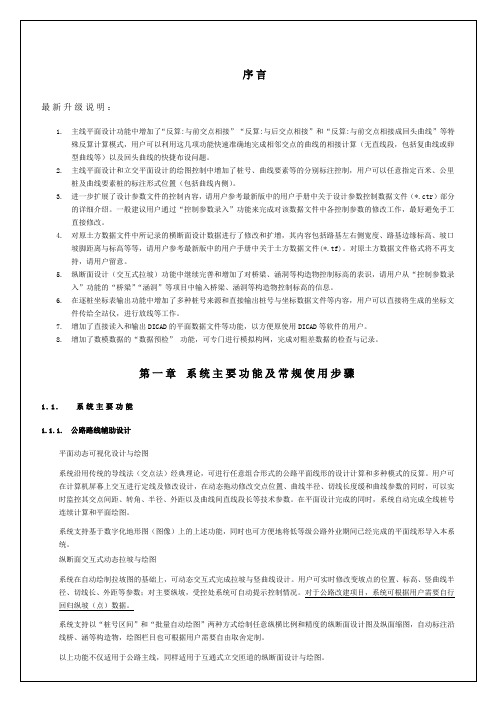
序言最新升级说明:1.主线平面设计功能中增加了“反算:与前交点相接”“反算:与后交点相接”和“反算:与前交点相接成回头曲线”等特殊反算计算模式,用户可以利用这几项功能快速准确地完成相邻交点的曲线的相接计算(无直线段,包括复曲线或卵型曲线等)以及回头曲线的快捷布设问题。
2.主线平面设计和立交平面设计的绘图控制中增加了桩号、曲线要素等的分别标注控制,用户可以任意指定百米、公里桩及曲线要素桩的标注形式位置(包括曲线内侧)。
3.进一步扩展了设计参数文件的控制内容,请用户参考最新版中的用户手册中关于设计参数控制数据文件(*.ctr)部分的详细介绍。
一般建议用户通过“控制参数录入”功能来完成对该数据文件中各控制参数的修改工作,最好避免手工直接修改。
4.对原土方数据文件中所记录的横断面设计数据进行了修改和扩增,其内容包括路基左右侧宽度、路基边缘标高、坡口坡脚距离与标高等等,请用户参考最新版中的用户手册中关于土方数据文件(*.tf)。
对原土方数据文件格式将不再支持,请用户留意。
5.纵断面设计(交互式拉坡)功能中继续完善和增加了对桥梁、涵洞等构造物控制标高的表识,请用户从“控制参数录入”功能的“桥梁”“涵洞”等项目中输入桥梁、涵洞等构造物控制标高的信息。
6.在逐桩坐标表输出功能中增加了多种桩号来源和直接输出桩号与坐标数据文件等内容,用户可以直接将生成的坐标文件传给全站仪,进行放线等工作。
7.增加了直接读入和输出DICAD的平面数据文件等功能,以方便原使用DICAD等软件的用户。
8.增加了数模数据的“数据预检”功能,可专门进行模拟构网,完成对粗差数据的检查与记录。
第一章系统主要功能及常规使用步骤1.1.系统主要功能1.1.1.公路路线辅助设计平面动态可视化设计与绘图系统沿用传统的导线法(交点法)经典理论,可进行任意组合形式的公路平面线形的设计计算和多种模式的反算。
用户可在计算机屏幕上交互进行定线及修改设计,在动态拖动修改交点位置、曲线半径、切线长度缓和曲线参数的同时,可以实时监控其交点间距、转角、半径、外距以及曲线间直线段长等技术参数。
【精品】纬地用户手册
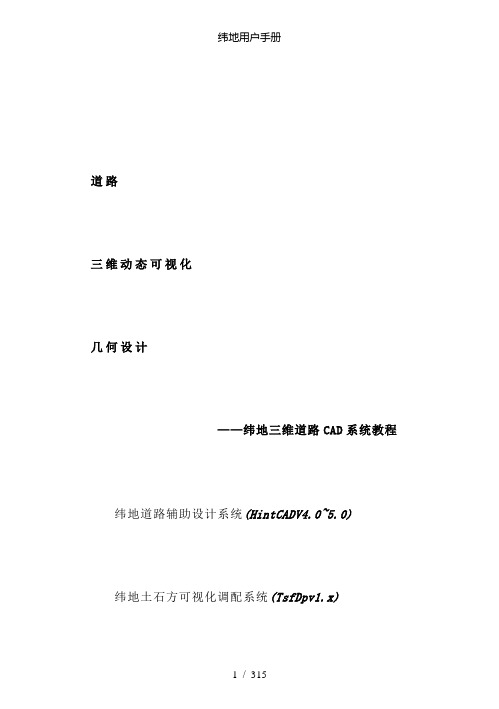
(4)参数化横断面设计与绘图
系统支持常规模式和高等级公路沟底纵坡设计模式下的横断面戴帽设计,同时准确计算并输出断面填挖方面积以及坡口、坡脚距离等数据。用户可任意定制多级填挖方边坡和不同形式的边沟排水沟。新版中提供了横断面修改和土方数据联动功能。
图1系统安装启动autocad后任意点选纬地系统菜单中某一项系统便开始自动加载出现用户计算机从系统光盘中直接运行安装盘disk1中setupexe安装程序完成纬地登陆对话框图2所示纬地道路辅助设计系统用户手册3图2用户需在图2的服务器名称中输入服务器的名称或当作服务器使用的计算机名称也可以是该计算机的ip号特别在网络搜索不到该计算机时点确定将出现纬地系统v46网络版注册信息对话框如图3所示图3用户需输入您的姓名单位名称联系电话及注册密码唯一等信息请您使用真实姓名便于网上管理
纬地三维道路CAD系统由中交第一公路勘察设计研究院纬地项目开发组自主研发,系统秉承一公院五十余年公路测设实践的雄厚技术积淀和浑然大器的技术风范,追求全新的道路设计方法和人性化的软件设计理念,同时融入了设计一线工程师求真务实的工程风格,不仅三维、动态、可视化地实现了道路设计从外业测量到土石方计算的“直通”,更为道路人文化移动景观的设计提供了技术平台。作为纯正的国产三维道路软件,纬地软件是在学习、吸取国内外同类软件精华的基础上,以充分适应我国道路设计的标准、规范、图表惯例,和我国道路工程师的一般工作方规为前提条件,完全由设计一线工程师自主开发的,因而软件在每一个细节无不流露出经典的设计院氛围和浓厚的工程师气质。
系统支持基于数字化地形图(图像)上的上述功能,同时也可方便地将低等级公路外业期间已经完成的平面线形导入本系统。
纬地道路6.8非常详细教程

(一)平面主线设计1.新建项目1)项目-新建项目-更改文件名和相应的保存路径即可。
2.主线平面设计1.设计-主线平面设计点击拾取按钮,在地形图上开始初步选择线性(按着等高线走可更好的优化线性)拾取完第一个点后自动弹出主线平面设计对话框,点击插入点击插入后会提示是否插入交点1,点击是,然后在地形图上开始选择交点,大致路线选择完成后点击鼠标右键或者空格或者回车便可再次回到主线平面设计对话框。
一般可把交点名称0改为BP(Begin Point:起点),最后一个交点改为EP(End Point:终点)如果中间有删除或者增加的交点,导致交点名称与焦点序号不一致的,可在交点名称上右单击,选择全部重排编号即可。
经过初步选择线型进行优化,选择到交点1-6.修改它的缓和曲线长度和半径(一般二级公路要求前后缓和曲线大于60m,半径大于200m,具体的得看设计要求)如果在选择交点的时候没有开启捕捉。
可按快捷键F11开启,并全部选择。
这是选择拖动R的效果修改完成后一定要记得将文件保存!(二)运行设计向导点击项目-设计向导开始对路面,边沟,等进行设计。
项目类型选择公路主线即可,小数位数一般选择三维小数精度,其余的可以不用修改,如果终点和设计的不一样,需要改正回来。
点击下一步。
可对公路类型和设计车速进行更改,本文以二级公路,车速60Km/h 为例,完成后点击下一步。
可设置路幅形式,断面形式,尺寸,可在红色区域框中对断面简图进行缩放,待数据确认无误后后点击检查,提示检查路幅宽度正确。
点击下一步可进行填方边坡设置。
对左右幅的填方边坡机进行设计,台阶形式和左右侧边坡的具体参与设计要求相对应即可,设置完成后点击下一步,进行挖方边坡的设置。
挖方边坡设置,跟填方边坡设置类似,具体的参数和设计要求一致即可,参数设置完成后点击下一步进行边沟设置。
边沟类型有矩形边沟、梯形边沟、不设置边沟三种形式。
具体的参数根据设计要求进行设置,参数设置完成后点击下一步。
纬地操作简要步骤

1、新建一个文件夹,如,命名为****。
将地形图复制到该文件夹2、启动纬地。
3、项目→新建项目,如名为123,项目文件路径→*****→确定4、打开地形图5、设计→主线平面线形设计→交点名0→拾取→在地形图上选点(自定)→插入6、按“是”确定7、在图上定出1交点、2交点、3交点8、确定9、对交点1设置Rc 、s1 、s2(注意参数要符合规范要求)。
如下:10拉动拖动条,让交点名称为111按“拖动R”键12在地形图交点1附近,单击左键,移动鼠标,选择大概合适,单击左键确定13如上图。
将Rc取整,如110。
设置S1、S2。
14拉动拖动条让交点名为215重复11-13 设置交点2的Rs、S1、S216试算17、若不行,怎相应调整18、计算绘图19、主线设计存盘名为123 同项目名20、项目→设计向导21、下一步22、分段公路等级选四级公路设计速度 2023、下一步、下一步….直到最大超高6% 一类加宽25、旋转方式(自定)绕行车道内边线旋转26、下一步27、28、自定计算超高加宽29、30、红色部分的,说明有错,需改正,将鼠标移到它上面,则会出错因。
返回主线设计中改。
31、改后在重复20-2932、如图,则可下一步33、34、桩号间距1035、点击“完成”36、关掉地形图。
可保存,可不保存。
自定37、数模→新数模→确定38、数模→三维数据读入→DWG和DXF格式选择地形图→打开如图,将8110、8120 设置为“地形点”,开始读入改:DGX、DGXY设置为地形点39、数据预检,确定,关闭40、三角构网41、网格显示选择显示所有网格线,确定42、数模——数模组管理43选择数模(蓝色的文件夹)数模应用-------纵断面插值数模应用--------横断面插值1-144保存数模文件名要与项目名不同45保存数模组与项目名相同纵横断面设计46设计——纵断面设计47、点“计算显示”——“确定”再输入“z”回车“e”回车这个时候出来了纵断面桩号及高程图,注意要放大才能看到,系统自动缩小了1000倍。
纬地道路教程 (图文)
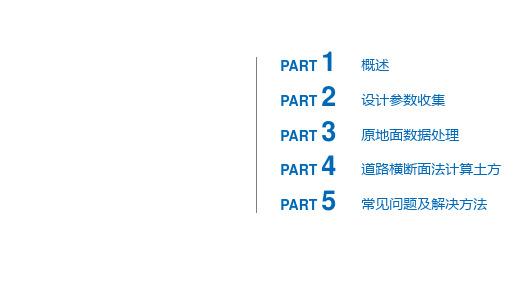
2 设计参数收集 2.3 坡度参数收集
路拱横坡及超高方式
边坡放坡说明
2 设计参数收集 2.3 坡度参数收集
纵断面图超高参数
2 设计参数收集 2.3 坡度参数收集
挡土墙
2 设计参数收集 2.3 坡度参数收集
公路路线设计、互通立交设计、三维数字地面模型应用、公路全三维建模(3DRoad)等 适用于高速、一级、二、三四级公路主线、互通立交、城市道路及平交口的几何设计。系统同时提供标 准版、专业版、数模版和网络版软件,用户可根据不同需求自由选择。
最新的数模版不仅支持国内常规的基于外业测量数据基础上的路线与互通式立交设计,更可以利用 三维电子地形图,建立三维数模并直接获得准确的纵、横断地面线数据,进而进行平、纵、横系统化设 计。
设置参数收集完成后也应对应收集相关复核数据,待设置完成后检查生产的图形正确,避免生成的横断 面计算工程量发生错误及返工。
2 设计参数收集 2.1 曲线参数收集
平曲线参数
2 设计参数收集 2.1 曲线参数收集
纵断面图
2 设计参数收集 2.1 曲线参数收集
逐桩坐标
2 设计参数收集 2.1 曲线参数收集
1 概述 1.3 选用软件计算的优点
对于基础类工程,土方工程量计算工作量大且繁琐,另外关系到各方利益,所以要求准确度也高,才能 被各方接受。
纬地软件可以快速准确计算土方量,且能完整的输出各种计算成果图及EXCEL土方量成果表,免去繁杂 的人工计算过程,且该软件被大多知名设计单位使用,所计算的成果容易被业主及各利益方所接受。
1 概述 1.2 软件主要功能
- 1、下载文档前请自行甄别文档内容的完整性,平台不提供额外的编辑、内容补充、找答案等附加服务。
- 2、"仅部分预览"的文档,不可在线预览部分如存在完整性等问题,可反馈申请退款(可完整预览的文档不适用该条件!)。
- 3、如文档侵犯您的权益,请联系客服反馈,我们会尽快为您处理(人工客服工作时间:9:00-18:30)。
3.1运行软件图1-1-1程序界面3.2建立设计项目点击“项目”→“新建项目”,指定项目名称、路径,新建公路路线设计项目。
3.3打开数字地形图应用AutoCAD打开数字化地形图。
3.4平面线形设计3.4.1打开“主线平面设计”对话框点击“设计”→“主线平面设计”,打开主对话框,如下图所示。
图1-1-2主线平面设计对话框对于已有项目,“主线平面设计”启动后,自动打开并读入当前项目中所指定的平面交点数据。
用户点按“计算绘图”后便可在当前屏幕浏览路线平面图形。
3.4.2确定交点1)单击主线平面设计对话框上的【拾取】按钮,从图中选择路线起点位置,获得路线起点的坐标,并显示在对话框上(图1-1-3)。
也可以在键盘上直接输入起点的坐标。
图1-1-3 起点的坐标2)单击对话框上的【插入】按钮,从图中选择(或者键盘输入)路线其它交点的坐标,可以连续选择多个交点的位置,也可以只选择一个交点的位置,按“ESC”键退出交点位置的选择,返回主线平面设计对话框。
结果见图1-1-4。
图1-1-4路线交点说明:(1)“交点序号”、“交点名称”“交点序号”显示的是软件对交点的自动编号,起点为0,依次增加。
“交点名称”编辑框中显示或输入当前交点的名称,交点名称自动编排,一般默认为交点的序号,可以改成其它的任何名称,如起点改为BP ,终点改为EP 。
在调整路线时,如果在路线中间插入或删除交点,系统默认增减交点以后的交点名称是不改变的。
如果需要对交点名称进行重新编号,可在交点名称处单击鼠标右键,系统即弹出交点名称自动编号的选项菜单(如图1-1-5所示),选择对当前项目的全部交点进行“全部重新编号”,或“从当前交点开始重新编号”,或“以当前交点格式重新编号”。
路线起点交点1交点2 交点3 交点4图1-1-5交点编号(2)“X(N)”、“Y(E)”编辑框输入或显示当前交点的坐标数值。
(3)“插入”、“删除”按钮“插入”用来在当前交点位置之后插入一个交点;“删除”用来删除当前的交点。
(4)“拾取”、“拖动”按钮“拾取”可以从地形图上直接点取交点坐标;“拖动”可以实现交点位置的实时拖(移)动修改功能。
(5)可以使用AutoCAD的“line(直线)”命令和“pline(多段线)”命令在当前屏幕直接绘制路线的交点导线,将导线调整好以后,打开主线平面设计对话框,单击对话框中的“拾取”按钮,在右键菜单中选择“E拾取交点线”或根据CAD命令行提示输入E回车,拾取屏幕中绘制的交点导线,系统即自动将其转换为HintCAD当前项目的交点导线。
3.4.3插入平曲线1)拖动主线平面设计对话框中的横向滚动条控制向前和向后移动,选择需要设置平曲线参数的交点;2)单击“请选取平曲线计算模式”右侧的,根据交点曲线的组合类型和曲线控制来选择当前交点的计算方式和各种曲线组合的切线长度反算方式,可以根据不同的需要选择适合的计算或反算方式(图1-1-6)。
单曲线、S型曲线和回头曲线的具体设计方法见附录2。
图1-1-6平曲线计算模式3)根据计算模式输入相应的设计参数或者采用“拖动R”或者采用“实时修改”的方式获得平曲线设计参数;4)单击对话框上的【计算绘图】按钮,计算并显示平面线形。
说明:(1)“前缓和曲线”、“圆曲线”、“后缓和曲线”中的编辑框“前缓和曲线”、“圆曲线”、“后缓和曲线”中的编辑框用来显示和编辑修改当前交点的曲线参数及组合控制参数。
编辑框的控件组将根据选择的计算或反算方式的不同而处于不同的显示状态,以显示、输入和修改各控制参数数据。
半径输入9999表示无穷大。
“半径RO”、“长度S1”、“参数A1”分别显示或控制当前交点的前部缓和曲线起点曲率半径、长度、参数值;“切线T1”当前交点的第一切线长度。
“半径Rc”、“长度Sc”、“外距”分别显示控制当前交点圆曲线的半径、长度、外距。
“半径RD”、“长度S2”、“参数A2”分别显示和控制当前交点的后部缓和曲线的终点曲率半径、长度、参数值;“切线T2”当前交点的第二切线长度。
(2)“拖动R”按钮该按钮可以实现通过鼠标实时拖动修改圆曲线半径大小的功能。
拖动过程中按键盘上的“S”或“L”键来控制拖动步距。
(3)“实时修改”按钮用动态拖动的方式来修改当前交点的位置和平曲线设计参数。
(4)“试算”按钮计算包括本交点在内的所有交点的曲线组合,并将本交点数据显示于对话框右侧的“数据显示”内。
在计算成功的情况下,点“计算绘图”按钮可直接实时显示路线平面图形;而当计算不能完成时,对话框中的数据将没有刷新,并且在AutoCAD命令行中将出现计算不能完成的提示信息,用户在调整参数后可继续进行计算。
(5)“控制..”按钮单击“控制…”按钮,弹出图1-1-7所示的“主线设计参数控制”对话框。
该对话框用于控制平面线形的起始桩号和绘制平面图时的标注位置、字体高度等。
根据图形的比例来设置字体的高度,如果平面图的比例为1:2000,则宜按图1-1-7设置标注文字的字高。
注意在使用进行路线平面设计及拖动时,将“控制..”对话框中的“绘交点线”按钮点亮。
图1-1-7主线设计及显示控制(6)注意对话框右侧“数据显示”中的内容,以控制整个平面线形设计和监控试算结果。
结合工程设计中的实际情况,主线平面设计允许前后交点曲线相接时出现微小的相掺现象,即“前直线长”或“后直线长”出现负值。
但其长度不能大于2mm,否则系统将出现出错提示。
3.4.4保存数据“确定”按钮用于关闭对话框,并记忆当前输入数据和各种计算状态,但是所有的记忆都在计算机内存中进行,如果需要将数据永久保存到数据文件,必须点击“另存”或“存盘”按钮。
“取消”按钮可以关闭此对话框,同时当前对话框中的数据改动也被取消。
“存盘”和“另存”按钮用于将平面交点数据保存到指定的文件中,得到*.jd数据和*.pm数据。
使用时,最后会弹出如图1-1-8的询问对话框,询问是否将交点数据转换为平面曲线数据,一般选择“是”即可。
图1-1-8询问对话框3.5建立数字地面模型通过数字地面模型内插纵断面和横断面地面线数据,是快速获得路线纵断面和横断面地面线数据的方法,为山区公路路线方案的优化和比选提供了方便快捷的支持。
建立数字地面模型的操作过程如下:3.5.1开始新数模第一次建立数模,应先进行系统初始化。
操作如下:单击菜单【数模】→【新数模】,弹出图1-1-9所示“点数据高程过滤设置”对话框,设置对高程数据的控制。
其中“采用高程过滤器”选项用于控制是否在读入数据时自动启动高程过滤器,即可将高程为零或高程超出用户指定范围的粗差点或废弃点自动剔除,保证数模构网的准确性。
图1-1-9点数据高程控制3.5.2三维数据读入1)单击菜单【数模】→【三维数据读入】→【dwg和dxf格式】,根据提示选取要读入三维数据的dwg文件,程序从中提取出所有的图层信息,列于图1-1-10所示的对话框中。
2)单击计曲线所在的图层25,单击“数据类型”下方的下拉菜单,选择“约束线”;3)单击首曲线所在的图层27,单击“数据类型”下方的下拉菜单,选择“约束线”;4)单击地形点所在的图层29,单击“数据类型”下方的下拉菜单,选择“地形点”;5)单击流水线所在的图层34,单击“数据类型”下方的下拉菜单,选择“约束线”;6)单击陡坎所在的图层44,单击“数据类型”下方的下拉菜单,选择“约束线”;7)设置“SPLINE搜索”选项为“控制点”;8)单击“开始读入”按钮,程序开始从该DWG文件中分类提取三维地形数据。
完成后,AutoCAD命令行中显示所提取到的三维点的总数目。
图1-1-10读入dwg格式三维数据3.5.3数据预检在进行三角构网前对需要对原始三维数据进行检查,对已经读入内存的所有三维点进行排序、检索等操作,同时检查并逐一记录数据中出现的问题。
1)单击菜单【数模】→【数据预检】,弹出数据预检设置对话框(图1-1-11);2)选择需要控制的选项,单击【确定】按钮。
图1-1-11设置数据预检选项3.5.4数模构网数模构网为根据已经读入的三维地形数据来构建三维数字地面模型。
单击菜单【数模】→【三角构网】,程序完成三维数字地面模型的构建。
3.5.5数模的优化数模的优化主要考虑在三维数据采点的密度和位置不十分理想的情况下,所形成的三角网格不能贴切地反应实际地面的变化,如出现平三角形等,需要进行优化。
1)单击菜单【数模】→【三角网优化】,启动三角网优化程序,弹出对话框如图1-1-12所示;2)单击【开始优化】按钮,系统开始对当前数模中的三角网进行优化。
优化完成后将在命令行中显示优化结果。
一般经优化处理后余留的平三角形以红色显示,这些平三角形都是无法避免的。
图1-1-12数模优化注意:优化程序只有在网格线全部显示的条件下才可以使用。
3.5.6数模组管理与保存一般情况下,一个数模的总点数宜控制在20~60万个之间。
如果路线里程较长,需要根据路线的里程和地形情况分若干段分别建模,同一个公路项目可以用数模组来管理。
1)单击菜单【数模】→【数模组管理】,启动数模组管理功能,见图1-1-13;2)单击【保存数模】按钮,保存数模。
图1-1-13数模组管理利用数模组管理功能可以建立、删除、激活某个数模。
数模组管理对话框中各个按钮的功能如下:“打开数模”按钮将对话框中用户指定的某一数模打开(即激活),并读入到内存中,以便对其进行编辑、显示或进行数模的高程内插应用。
“新建数模”按钮的功能与“新数模”菜单项功能基本相同,用于关闭已打开的数模。
“添加数模”按钮用于将对话框中用户指定的某一数模添加到数模组中。
“删除数模”按钮仅用于将数模组中某一数模项删去,但并不直接将保存到硬盘上的数模文件(*.dtm)删除。
“保存数模组”按钮将用户在同一个项目中建立的若干个数模的信息保存到*.gtm文件(系统中称为数模组文件)中,并自动将*.gtm文件增加到“项目管理器”中,这样用户下次重新打开项目时,便可方便地浏览到上次所建立的各个数模。
3.6设置设计向导平面定线完成后,使用“设计向导”来设置与整个设计任务有关的其它设计标准和参数。
通过设计向导,软件根据项目的等级和标准自动设置超高与加宽过渡区间、以及相关数值,设置填挖方边坡、边沟排水沟等设计控制参数。
具体操作步骤如下:1)单击菜单【项目】→【设计向导】,弹出图1-1-14所示对话框。
2)选择项目类型;3)设置本项目设计起终点范围;4)设置项目标识、选择桩号数据精度;5)单击【下一步】,弹出图1-1-15所示对话框;进入本项目设置下一步;图1-1-14设置路线参数图1-1-15分段第一步6)在“纬地设计向导(分段1第一步)”对话框中输入项目第一段的分段终点桩号,系统默认为平面设计的终点桩号。
如果设计项目分段采用不同的公路等级和设计标准,可逐段输入每个分段终点桩号并分别进行设置。
